系统属性对话框怎么打开 win10如何快速打开系统属性
更新时间:2024-04-01 12:53:10作者:jiang
在Windows 10操作系统中,要打开系统属性对话框非常简单,只需点击桌面上的此电脑图标,然后在弹出的菜单中选择属性选项即可快速打开系统属性对话框。系统属性对话框是一个非常实用的工具,可以帮助用户查看和管理系统的各项属性设置,让用户更方便地对系统进行个性化配置和优化。通过了解如何快速打开系统属性对话框,可以让您更高效地进行操作系统的管理和维护。
具体方法:
1.首先右键单击我的电脑,选择属性,注意不是最底下的那个属性
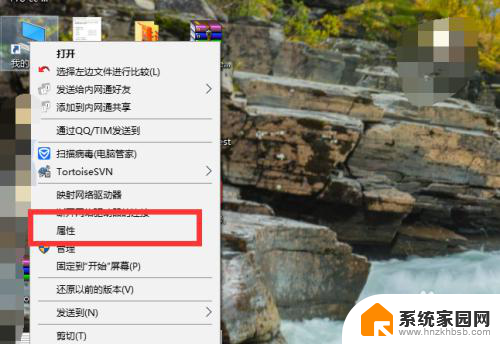
2.然后点击高级系统设置,如下图所示
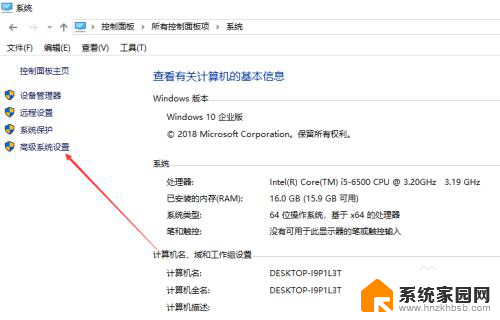
3.接着弹出来的界面就是系统属性了
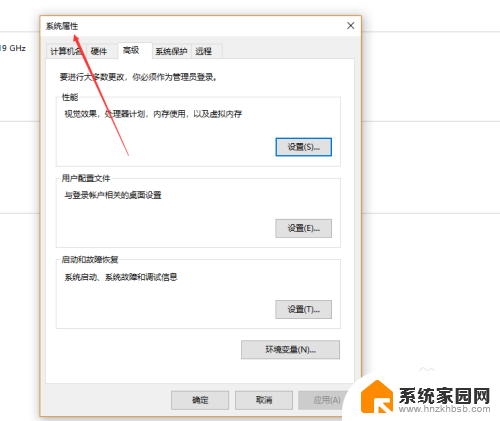
4.另外你页可以打开运行界面,输入control命令
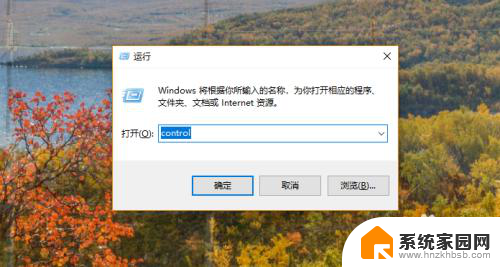
5.然后点击系统选项,如下图所示
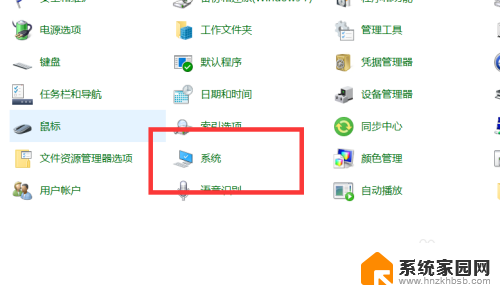
6.接着也可以进来点击高级系统设置
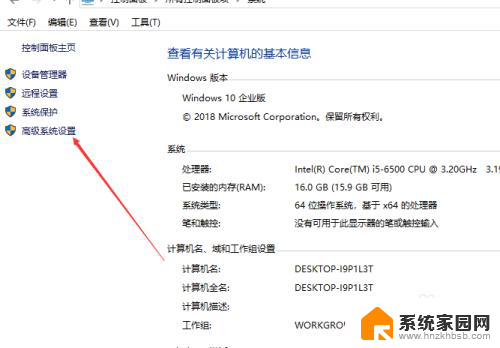
7.综上所述,win10系统属性界面就是进入高级系统设置的一个界面。大家快去试试吧
以上就是关于如何打开系统属性对话框的全部内容,如果有遇到相同情况的用户,可以按照以上方法解决。
系统属性对话框怎么打开 win10如何快速打开系统属性相关教程
- win10属性打不开 win10我的电脑属性无法打开解决办法
- 我的电脑属性在哪里 Win10怎样找到我的电脑系统属性
- 新版win10电脑属性不一样 Win10系统此电脑属性与旧版系统对比
- win10图片属性怎么打开 Win10系统照片查看器无法打开照片怎么办
- win10系统属性环境变量怎么设置 如何在win10中打开环境变量设置
- 宽带连接属性怎么设置 win10网络连接属性如何修改
- win10在哪看网络 Win10系统如何查看网络连接属性
- win10此电脑的属性设置打不开 Win10 17040桌面此电脑属性点击无反应怎么解决
- win10无法更改连接属性 win10如何修改网络连接属性
- win10 文件属性 Win10 文件属性怎么改
- 电脑网络连上但是不能上网 Win10连接网络显示无法连接但能上网的解决方法
- win10无线网密码怎么看 Win10系统如何查看已连接WiFi密码
- win10开始屏幕图标点击没反应 电脑桌面图标点击无反应
- 蓝牙耳机如何配对电脑 win10笔记本电脑蓝牙耳机配对方法
- win10如何打开windows update 怎样设置win10自动更新功能
- 需要系统管理员权限才能删除 Win10删除文件需要管理员权限怎么办
win10系统教程推荐
- 1 win10和win7怎样共享文件夹 Win10局域网共享问题彻底解决方法
- 2 win10设置桌面图标显示 win10桌面图标显示不全
- 3 电脑怎么看fps值 Win10怎么打开游戏fps显示
- 4 笔记本电脑声音驱动 Win10声卡驱动丢失怎么办
- 5 windows查看激活时间 win10系统激活时间怎么看
- 6 点键盘出现各种窗口 如何解决Win10按键盘弹出意外窗口问题
- 7 电脑屏保在哪里调整 Win10屏保设置教程
- 8 电脑连接外部显示器设置 win10笔记本连接外置显示器方法
- 9 win10右键开始菜单没反应 win10开始按钮右键点击没有反应怎么修复
- 10 win10添加中文简体美式键盘 Win10中文输入法添加美式键盘步骤